- Mwandishi Jason Gerald [email protected].
- Public 2023-12-16 11:41.
- Mwisho uliobadilishwa 2025-01-23 12:48.
WikiHow hukufundisha jinsi ya kuona orodha ya folda zilizoshirikiwa au folda zilizoshirikiwa kwenye mtandao wa Windows.
Hatua
Njia 1 ya 3: Kutumia File Explorer
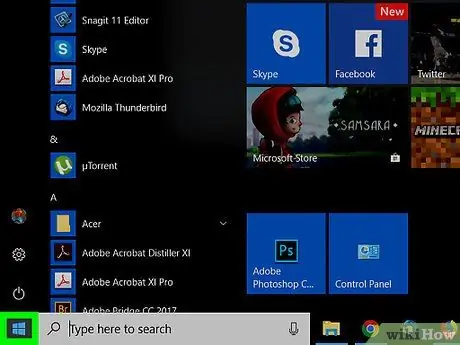
Hatua ya 1. Bonyeza kulia kitufe cha Anza Windows
Kitufe hiki kawaida huwa kwenye kona ya chini kushoto.
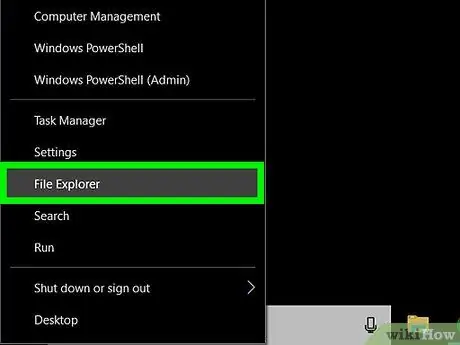
Hatua ya 2. Bonyeza Kichunguzi cha faili
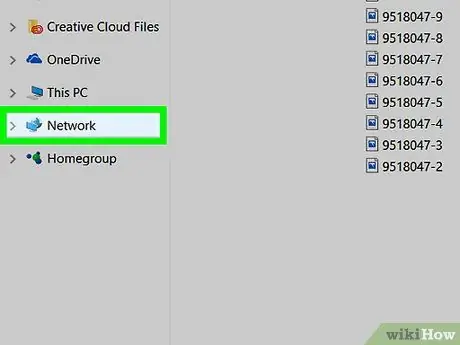
Hatua ya 3. Tembeza chini safu wima ya kushoto, kisha bonyeza Mtandao
Hii italeta orodha ya kompyuta ambazo ni sehemu ya mtandao.
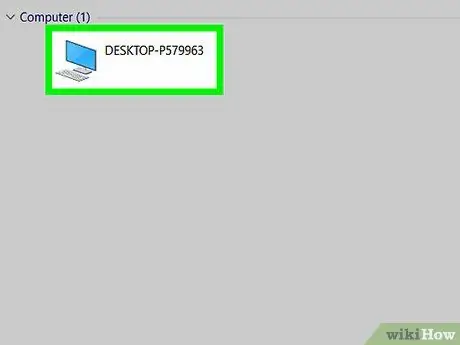
Hatua ya 4. Bonyeza mara mbili kompyuta ambayo unataka kuona folda zilizoshirikiwa
Orodha ya folda zilizoshirikiwa kwenye kompyuta uliyochagua itaonyeshwa.
Njia 2 ya 3: Kutumia Jopo la Usimamizi wa Kompyuta

Hatua ya 1. Bonyeza kitufe cha Win + S
Sehemu ya utaftaji wa Windows itafunguliwa.
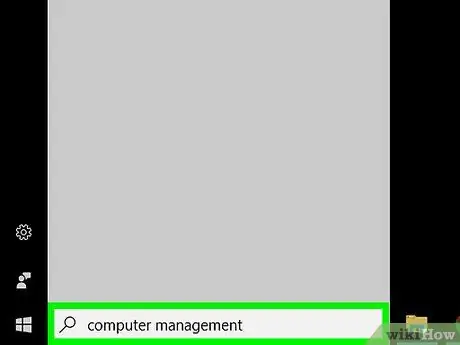
Hatua ya 2. Andika katika usimamizi wa kompyuta
Hii italeta orodha ya matokeo yanayofanana ya utaftaji.
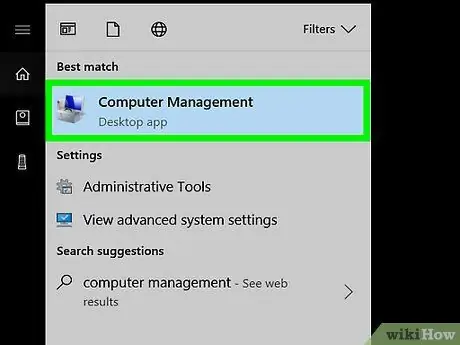
Hatua ya 3. Bonyeza Usimamizi wa Kompyuta
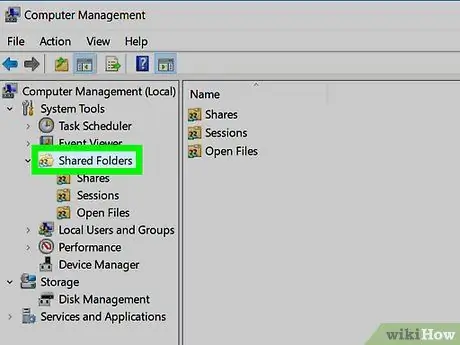
Hatua ya 4. Bonyeza Folda Zilizoshirikiwa mara mbili
Unaweza kuipata kwenye safu ya kushoto. Hii itafungua orodha ya folda ndogo.
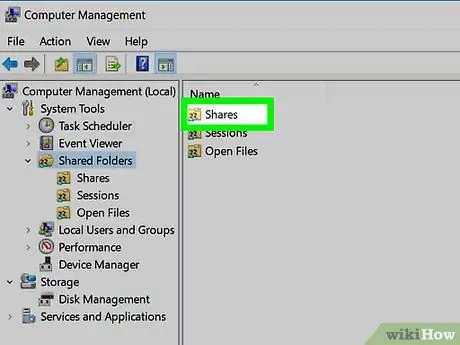
Hatua ya 5. Bonyeza Hisa
Bonyeza chaguo hili mara moja ili kuleta orodha ya folda zilizoshirikiwa.
Njia ya 3 ya 3: Kutumia Mstari wa Amri
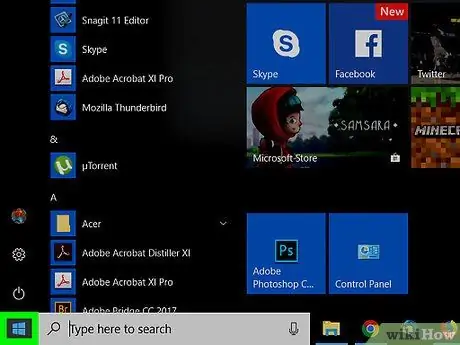
Hatua ya 1. Bonyeza kulia kitufe cha Anza Windows
Unaweza kuipata kwenye kona ya chini kushoto.
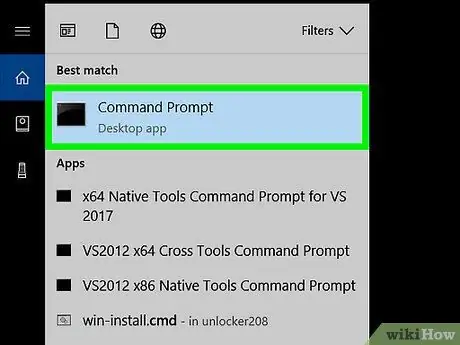
Hatua ya 2. Bonyeza Amri Haraka
Dirisha la mstari wa amri litafunguliwa.
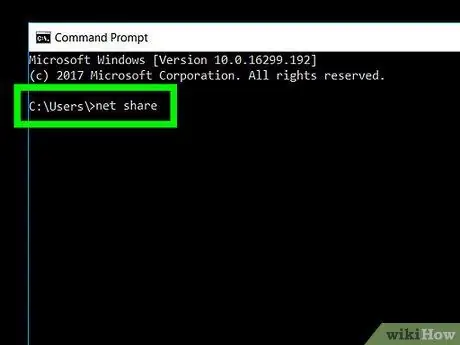
Hatua ya 3. Chapa sehemu ya wavu
Bonyeza ndani ya dirisha la mstari wa amri ili uicharaze.
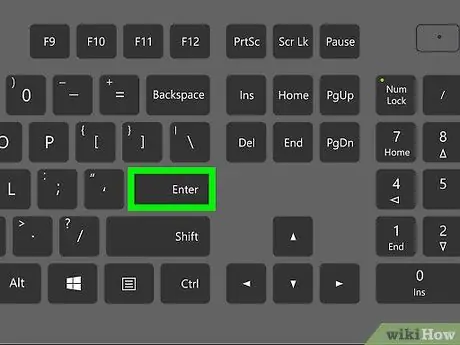
Hatua ya 4. Bonyeza kitufe cha Ingiza
Hii italeta orodha ya folda zilizoshirikiwa.






